Amarok/Manual/Organization/Collection/SearchInCollection/pt-br: Difference between revisions
Updating to match new version of source page |
Created page with "Se pressionar <keycap>Enter</keycap> após a pesquisa, a sua lista de músicas será preenchida com todos os itens de pesquisa encontrados e o campo de pesquisa ficará limpo...." |
||
| Line 13: | Line 13: | ||
exibição da coleção será atualizada automaticamente para mostrar apenas as correspondências à pesquisa. | exibição da coleção será atualizada automaticamente para mostrar apenas as correspondências à pesquisa. | ||
Se pressionar <keycap>Enter</keycap> após a pesquisa, a sua lista de músicas será preenchida com todos os itens de pesquisa encontrados e o campo de pesquisa ficará limpo. Esta é uma ótima forma de adicionar rapidamente centenas ou milhares de faixas a uma lista de músicas de forma instantânea! | |||
Para procurar por uma etiqueta específica, digite <code>etiqueta:valor</code> na barra de pesquisa. Os operadores ">" e "<" podem ser usados para criar condições mais genéricas. Você pode usar várias condições em conjunto, separando-as com um espaço. Para indicar condições de tempo, use as seguintes abreviaturas: d=dia, w=semana, m=mês, y=ano. | Para procurar por uma etiqueta específica, digite <code>etiqueta:valor</code> na barra de pesquisa. Os operadores ">" e "<" podem ser usados para criar condições mais genéricas. Você pode usar várias condições em conjunto, separando-as com um espaço. Para indicar condições de tempo, use as seguintes abreviaturas: d=dia, w=semana, m=mês, y=ano. | ||
Latest revision as of 02:38, 2 October 2013
Pesquisar na coleção
O Pesquisar na coleção permite-lhe definir filtros complexos para procurar por faixas específicas da sua coleção. Use o campo de edição no painel de Fontes multimídia ou clique no botão ![]() à direita do campo de edição. De forma alternativa, você pode simplesmente pressionar Ctrl + F para ativar a barra de pesquisa.
à direita do campo de edição. De forma alternativa, você pode simplesmente pressionar Ctrl + F para ativar a barra de pesquisa.
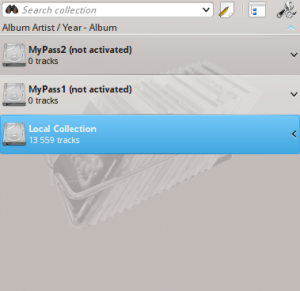
Campo de edição
Quando você digitar no campo de texto, o Amarok irá procurar pelo texto em todas as etiquetas, tais como artista, álbum e título. A sua área de exibição da coleção será atualizada automaticamente para mostrar apenas as correspondências à pesquisa.
Se pressionar Enter após a pesquisa, a sua lista de músicas será preenchida com todos os itens de pesquisa encontrados e o campo de pesquisa ficará limpo. Esta é uma ótima forma de adicionar rapidamente centenas ou milhares de faixas a uma lista de músicas de forma instantânea!
Para procurar por uma etiqueta específica, digite etiqueta:valor na barra de pesquisa. Os operadores ">" e "<" podem ser usados para criar condições mais genéricas. Você pode usar várias condições em conjunto, separando-as com um espaço. Para indicar condições de tempo, use as seguintes abreviaturas: d=dia, w=semana, m=mês, y=ano.
Etiquetas
As seguintes etiquetas podem ser pesquisadas:
- Álbum
- Artista
- Taxa de bits
- Compositor
- Artista do álbum
- Gênero
- Número de reproduções
- Avaliação
- Taxa de amostragem
- Pontuação
- Título
- Faixa
- Ano
- BPM
Campos de pesquisa adicionais
Em conjunto com as etiquetas, os seguintes itens também podem ser pesquisados:
- Comentário
- Nome do arquivo
- Número do disco
- Duração
- Tamanho do arquivo
- Formato
- Adicionado (à coleção)
- Primeira reprodução
- Rótulo
- Última modificação
Operadores
As etiquetas numéricas podem usar os seguintes operadores para criar uma condição:
- Igual: ":"
- Menor que: "<"
- Maior que: ">"
Exemplos
Se você procurar sem definir uma etiqueta, o Amarok irá procurar em todas as etiquetas de texto importantes:

É possível usar padrões mais complexos para obter melhores resultados:

Janela de edição do filtro
Se preferir construir as suas pesquisas de forma mais programática, arraste os ícones para os termos de pesquisa que você deseja e arraste para alterar a ordem dos termos da pesquisa. Você pode pesquisar por: , , , , , , , , , , , , , , , , , , , , , , , , . Você também pode adicionar e aqui.
Selecione um termo e assinale para excluir itens que correspondam a este termo a partir dos resultados. Escolha ou para todos os termos nesta pesquisa. Se escolher o , todos os termos da pesquisa devem estar presentes.
Se for o , qualquer correspondência irá aparecer.
Obviamente, se clicar em ![]() irá remover as suas seleções.
irá remover as suas seleções.

